On ne m'entend pas quand j'appelle sur iPhone
Avec ce puissant logiciel Fixppo, vous pouvez résoudre le problème d'appel et éliminer tous les types de bugs sur iPhone/iPad/iPod chez vous, en un clic et sans perte de données. Compatible avec le dernier iPhone 16 et iOS 26.
« Bonjour, j'ai acheté un iPhone X et à chaque fois que j'appelle quelqu'un, la personne ne peut pas m'entendre au bout du fil avec mon iPhone jusqu'à ce que je crie. Avez-vous une solution à cela ? Pourquoi est-ce que les gens ne m'entendent pas avec mon iPhone ? »
- Lina, Communauté Apple
C'est forcément frustrant lorsqu'on ne vous entend pas, la personne au bout du fil, quand vous appelez sur iPhone. Si vous rencontrez ce problème avec votre iPhone, voici quelques conseils que vous pouvez essayer pour résoudre le problème d'appel.

Solution 1. Réparer les microphones de votre iPhone qui ne fonctionnent pas
Si on ne m'entend pas quand j'appelle sur iPhone, il peut s'agir d'un problème de 3 microphones de votre iPhone.
Votre iPhone dispose de trois microphones, dont un en haut, un en bas et un à l'arrière. Celui du haut vous permet d'utiliser Siri, celui du bas permet à l'appelant de vous entendre, et celui à côté de la caméra à l'arrière de l'iPhone sert à capturer les sons lors de la prise de photos, de l'enregistrement de vidéos, etc.

Vous pouvez suivre les étapes ci-dessous pour tester lequel microphone cause le problème d'appel iPhone.
- Pour tester le microphone en bas, qui est également le microphone principal, ouvrez les mémos vocaux et appuyez sur l'icône d'enregistrement. Enregistrez-vous en train de parler dans le microphone, puis écoutez-le. Si le microphone ne fonctionne pas, vous ne pourrez pas entendre clairement votre voix.
- Pour tester le microphone en haut de votre iPhone, ouvrez l'application Appareil photo et enregistrez une vidéo selfie.
- Pour tester le microphone à l'arrière de l'iPhone, enregistrez une vidéo à l'aide de la caméra arrière. Comme pour le mémo vocal, vous devriez pouvoir entendre clairement votre voix lorsque vous jouez les deux vidéos.
- Pour tester si le microphone fonctionne dans une app spécifique, Accédez à Réglages > Confidentialité > Microphone. Vérifiez que l’app est activée.
Pour réparer le micro iPhone qui ne fonctionne pas, vous devez premièrement examiner la coque de votre iPhone. Parfois, la coque peut bloquer le microphone ou le récepteur. Retirez simplement la coque et essayez d'appeler quelqu'un pour faire un test.

Vérifiez qu'aucun des trois microphones n'est couvert ou sale. Nettoyez le micro iPhone avec un chiffon doux.
À chaque fois que vous vous demandez "pourquoi personne ne m'entend durant un appel avec mon iPhone". Assurez-vous que votre iPhone n'est pas connecté à un écouteur avec ou sans fil.
Solution 2. Éliminer le bug du système iOS pour résoudre le problème qu'on ne m'entend pas quand j'appelle sur iPhone
Une cause fréquente du problème d'audibilité lors des appels sur iPhone est liée à un dysfonctionnement du système iOS ou à une mise à jour récente. Dans ce cas, plusieurs solutions peuvent être envisagées pour remédier à cette difficulté d'écoute sur votre iPhone.
1 Forcer le redémarrage de votre iPhone
Si vous ne savez toujours pas pourquoi les gens ne vous entendent pas sur votre iPhone, un redémarrage forcé vous aidera probablement. Les étapes sont différentes suivant le modèle de votre iPhone, les voici :

Voici une vidéo qui vous montrera comment forcer le redémarrage de l'iPhone.
Si le problème pas de son d'appel sur iPhone est toujours présent, essayez d'autres solutions.
2 Réparer iPhone avec un outil tiers sans perte de données
Vous voulez un technicien joignable 24/24h et réparer votre iPhone facilement chez vous ? Un logiciel efficace peut facilement vous aider à résoudre le problème que je n'entends pas quand on m'appelle sur votre iPhone, notamment si le bug du système iOS ou la mise à jour iOS cause le problème. Nous vous conseillons d'utiliser le logiciel de réparation iOS iMyFone Fixppo.
Pourquoi choisir iMyFone Fixppo :
- Ce logiciel de réparation du système iOS vous permet d'éliminer 150+ bugs iOS, y compris on n'entend pas sur iPhone. Il a été recommandé par de nombreux sites multimédias connus.
- Zéro perte de données en mode Standard. Facile à utiliser.
- Il prend en charge toutes les versions iOS, cela comprend iOS 26/18/17/16. Téléchargez-le et essayez-le gratuitement.
Comment résoudre "j'entends mon interlocuteur mais lui ne m'entend pas sur iPhone" avec Fixppo ?
Étape 1. Téléchargez et installez iMyFone Fixppo sur votre PC. Connectez votre iPhone à votre PC et cliquez sur Réparation du système Apple > Mode Standard.

Étape 2. Cliquez sur Démarrer et le logiciel détecte votre iPhone automanquement.
Étape 3. Cliquez sur le bouton Télécharger pour télécharger le micrologiciel.

Étape 4. Le problème on ne m'entend pas quand j'appelle iPhone 11 sera résolu en quelques minutes.

Voici des commentaires de la part d'un utilisateur sur le logiciel. À lire avant de télécharger la version d'essai gratuite !
Cliquez ici pour avoir plus d'avis d'utilisateurs Fixppo

Note
- iMyFone est un logiciel professionnel de réparation du système iOS et il dispose de trois modes différents : le "Mode Standard", le "Mode Avancé" et "Lancer/Quitter le mode de récupération".
Voici une excellente vidéo qui vous montrera comment résoudre "j'entends mon interlocuteur mais lui ne m'entend pas sur iPhone" avec Fixppo.
Solution 3. Résoudre le problème de réglages iPhone
Nous vous proposons quelques méthodes simples et courantes pour résoudre le problème qu'on ne m'entend pas que j'appelle sur iPhone. À savoir que les chances de succès sont relativement faibles par rapport à la première partie.
1 Désactiver la réduction du bruit de votre iPhone
Si les gens ne peuvent pas vous entendre avec votre iPhone, vérifiez si vous avez activé la suppression du bruit de votre téléphone dans les paramètres. Rendez-vous dans les Réglages > Accessibilité > Réduction du bruit et désactivez l'option. Normalement, les gens devraient vous entendre clairement sur iPhone.
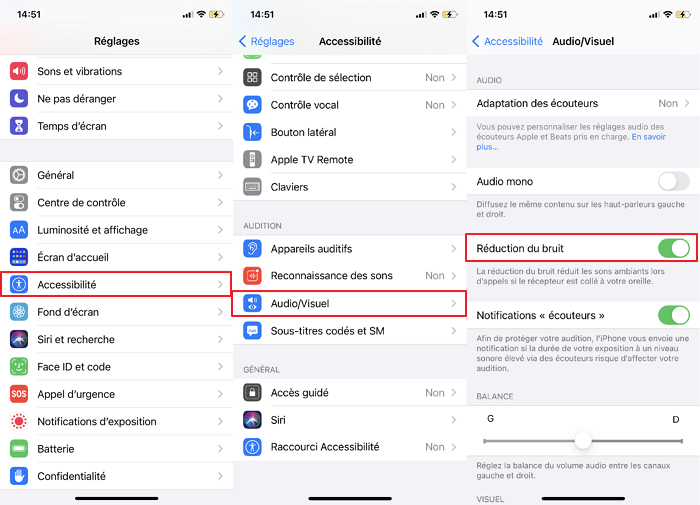
2 Vérifier si l'iPhone est en mode casque
Si la méthode ci-dessus ne fonctionne pas, vous pouvez aussi vérifier que votre iPhone est bloqué en mode écouteur.
Tout d'abord, retirez toutes éventuelles saletés de la prise audio et du microphone. Deuxièmement, essayez de brancher puis de débrancher rapidement le casque que vous utilisez. C'est important, car souvent l'iPhone n'est pas capable de savoir si les écouteurs sont branchés ou non. Cela permet donc à l'iPhone de détecter le fait de débrancher les écouteurs.

3 Vérifier le récepteur
Quand votre voix n'est pas clairement entendue au bout du fil sur iPhone, vous devez vérifier le récepteur. Suivez les étapes ci-dessus :
- Allez dans l'application "Mémos vocaux". Enregistrez votre voix durant quelques secondes.
- Une fois que l'enregistrement est fait, appuyez sur l'icône du haut-parleur.
- Appuyez sur le bouton de lecture et écoutez l'enregistrement.
Si le son est parfaitement normal, sans crépitement, le récepteur est en bon état. Vous devez alors essayer la prochaine méthode, il y a sûrement un problème de réseau ou autre.
4 Désactiver le Bluetooth
Si vous n'avez aucun problème avec votre récepteur et qu'on ne vous entend pas lors d'un appel sur iPhone, vérifiez vos connexions Bluetooth. Rendez-vous dans les Réglages > Bluetooth > désactivez le Bluetooth.
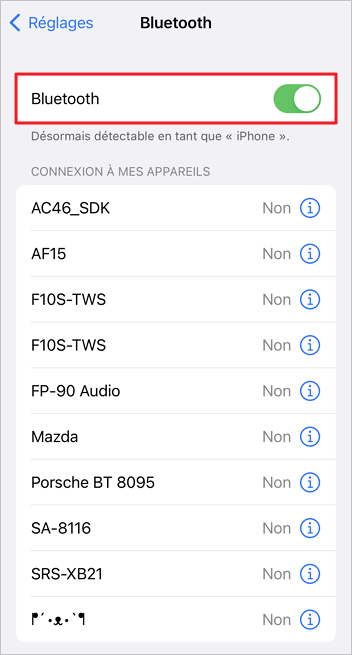
5 Vérifier les réglages pour résoudre le bug "j'entends mon interlocuteur mais lui ne m'entend pas"
Si Sur iPhone, vous n'entendez pas votre interlocuteur sauf en haut-parleur, vous pouvez vérifier si les réglages qui pourraient causer le problème de son en appel sur iPhone sont erronés.
- 1. Vérifiez si le mode Ne pas déranger est activé : accédez aux Réglages > Concentration > Ne pas déranger.
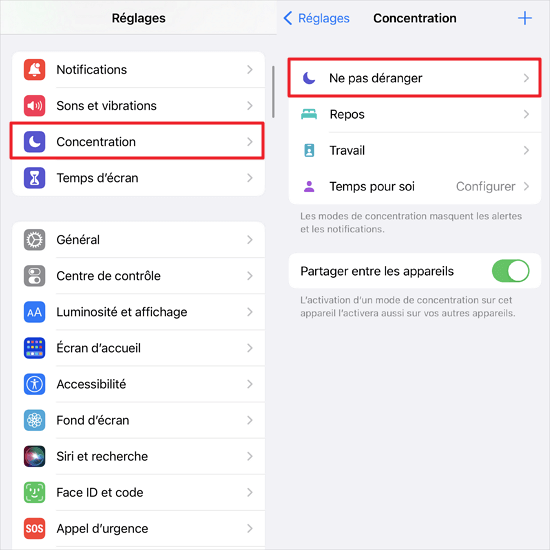
- 2. Vérifiez si le mode silencieux est activé : basculez le commutateur à côté de l'iPhone en mode vibreur.
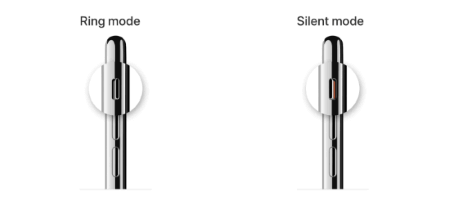
- 3. Vérifiez le son de votre iPhone est normal en glissant le curseur Sonnerie et alertes vers le haut ou le bas.
- 4. Activez et désactivez le mode avion sur iPhone pour faire relancer la connexion de réseau.

Conclusion
C'est sûr que c'est frustrant quand vous souhaitez communiquer quelque chose d'important à un ami et qu'il ne vous entende pas durant l'appel sur iPhone. C'est un problème récurrent sur iPhone. Nous espérons que nos conseils et solutions ont pu fonctionner. Si votre iPhone est toujours sous garantie, allez dans un magasin Apple et pour avoir un nouveau téléphone. Mais avant cela, nous vous recommandons fortement d'utiliser le logiciel de réparation iOS iMyFone Fixppo qui vous permet de résoudre le problème du système iOS chez vous.









